A análise de dados é uma componente central das estratégias empresariais bem sucedidas. Neste tutorial, mostrarei como construir um teste de valor esperado unilateral usando o Excel e decidir como ajustar o resultado da amostra para que a hipótese nula não seja mais rejeitada.
Principais conclusões
- Para obter um resultado significativo, é importante compreender como as diferentes variáveis se afectam mutuamente.
- O valor do quantil permanece fixo, o que ajuda a determinar as variáveis de teste.
- Ao efetuar ajustamentos sistemáticos, é possível influenciar significativamente a decisão sobre as hipóteses.
Guia passo-a-passo
Passo 1: Preparativos
Comece por transferir os dados da tarefa anterior para o Excel. É importante introduzir corretamente todos os valores relevantes para que possam ser utilizados nos cálculos seguintes.
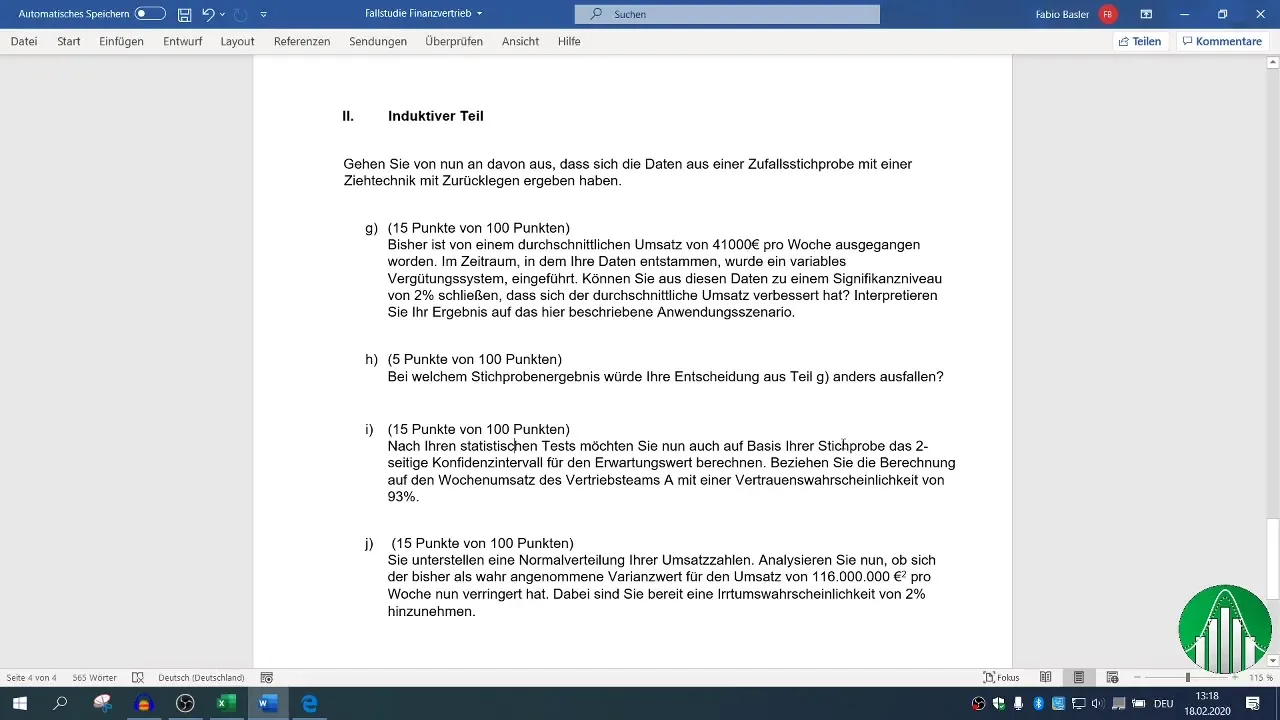
Passo 2: Formular a equação
Formule a equação para a variável de teste. A estatística de teste é a diferença entre o resultado da amostra e um valor especificado dividido pelo erro padrão. Esta equação ajudá-lo-á a controlar melhor os resultados futuros.
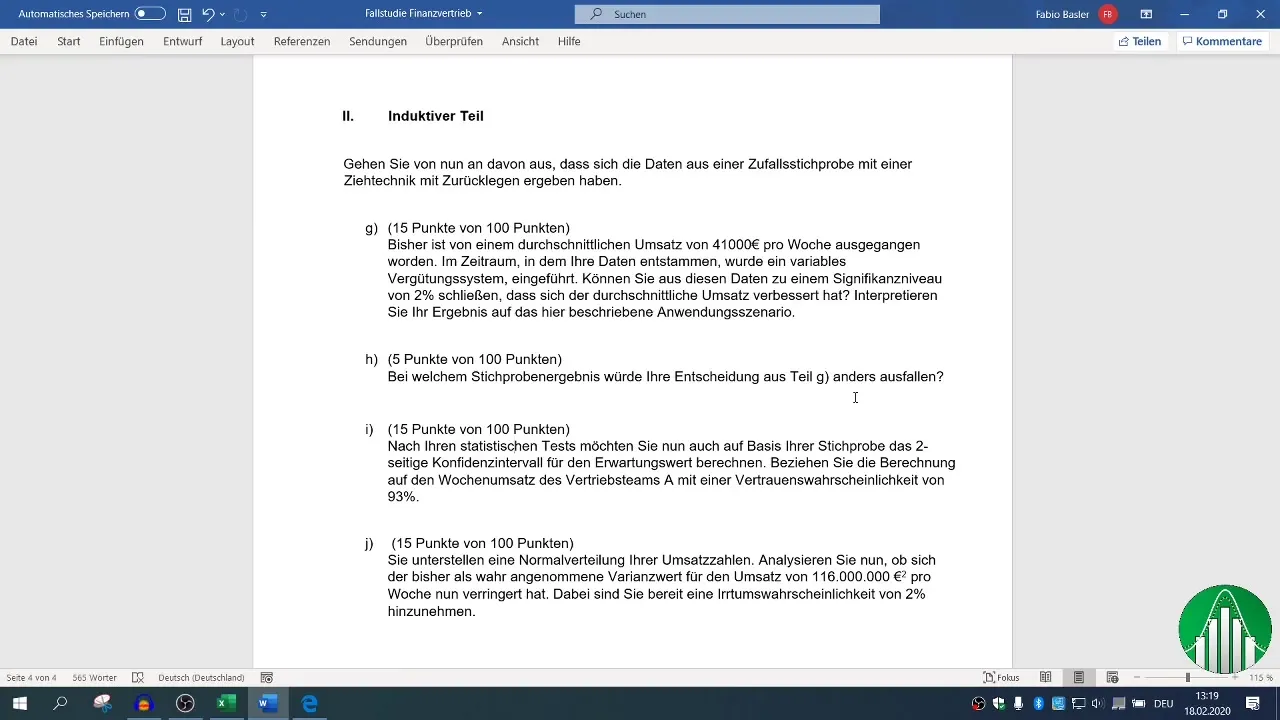
Passo 3: Identificar o valor do quantil
Deve ter em atenção o valor fixo do quantil de 2,05, uma vez que este não pode ser alterado. Este valor desempenhará um papel crucial durante os cálculos para completar a equação.
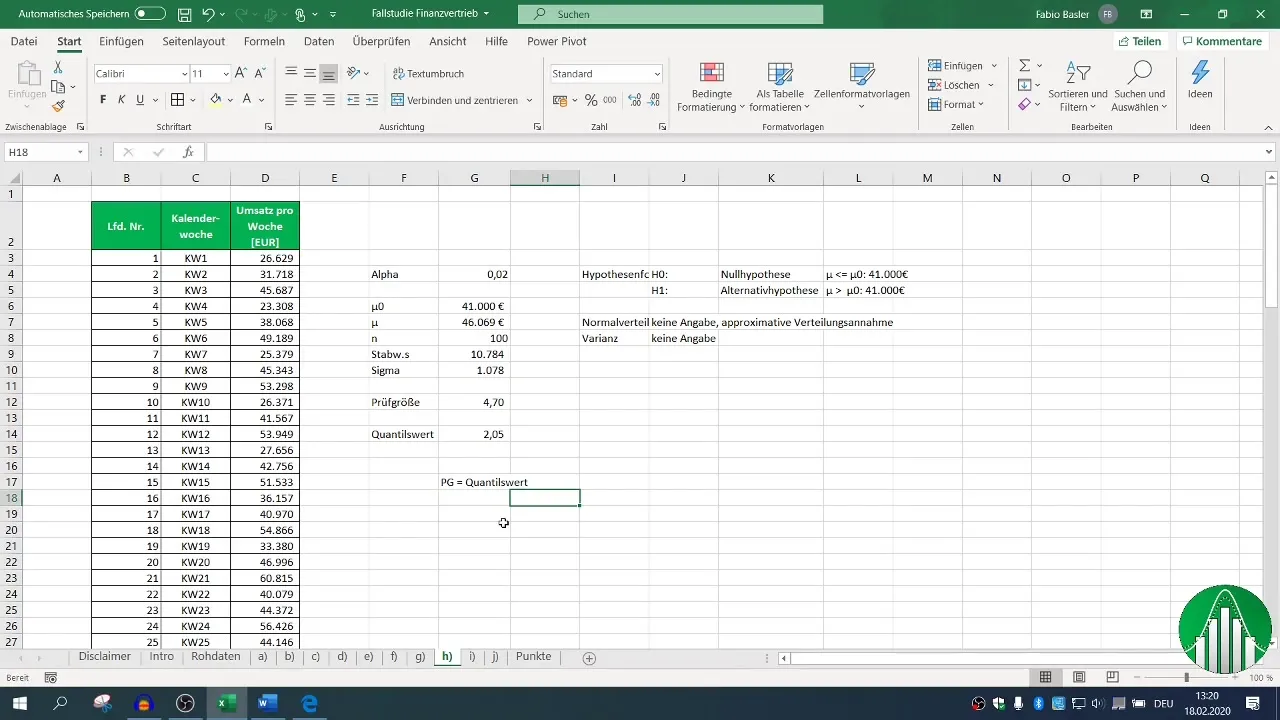
Passo 4: Calcular a variável de teste
Calcule a estatística de teste de acordo com a equação previamente estabelecida. É essencial utilizar os valores corretos, especialmente o erro padrão, para obter um resultado preciso.
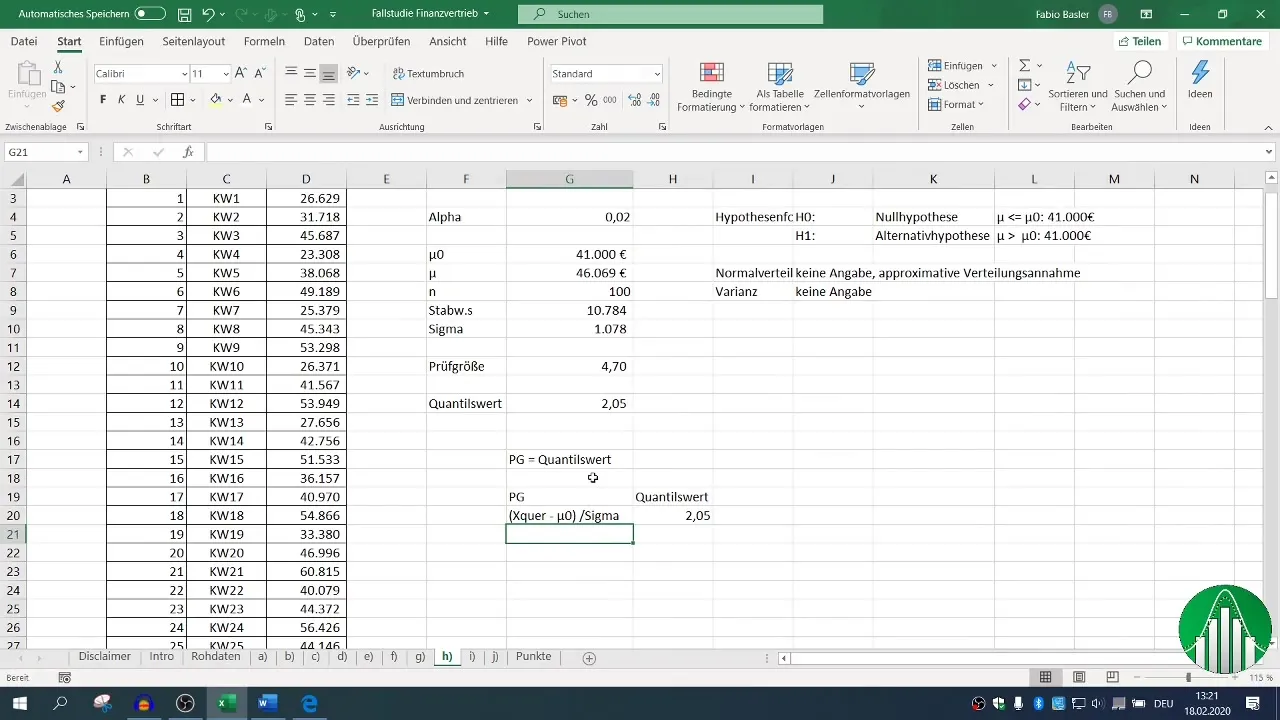
Etapa 5: Efetuar o cálculo
Efectue o cálculo ordenando as variáveis de acordo com a sua equação. Torne a adição ou a subtração clara para evitar qualquer confusão e para garantir que todos os valores são adicionados ou subtraídos corretamente.
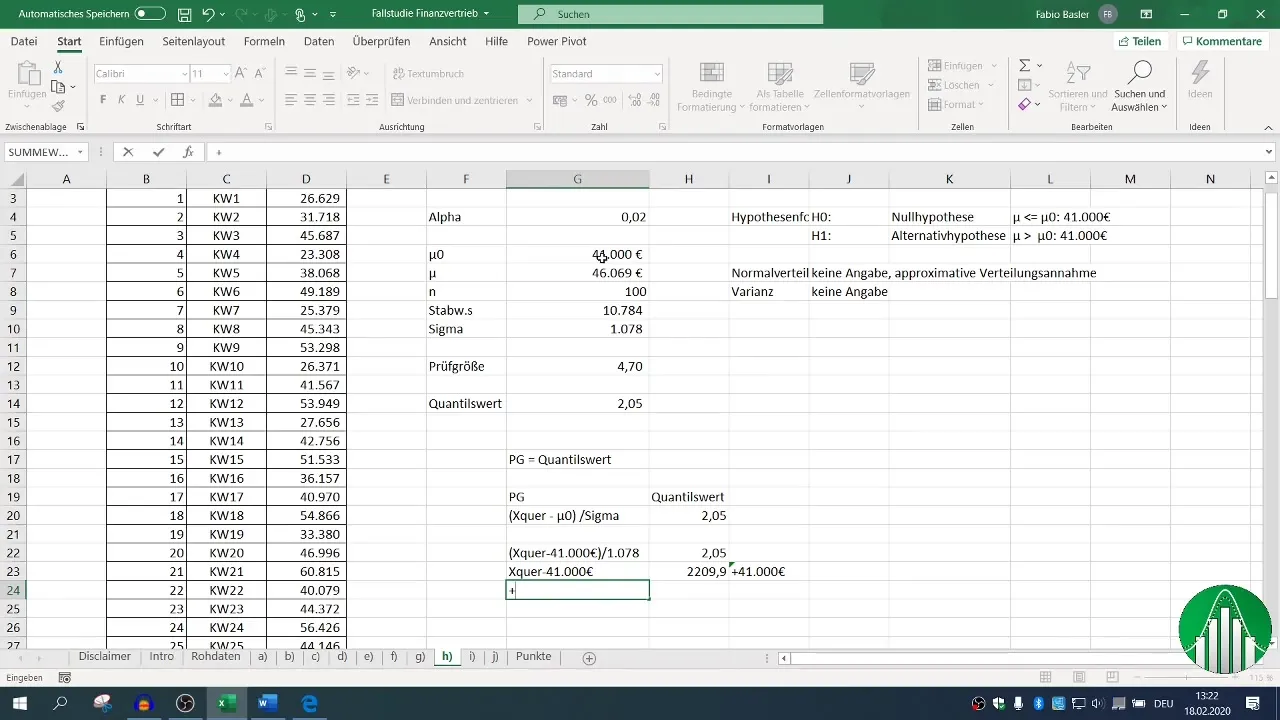
Passo 6: Verificação dos resultados
Para se certificar de que os seus cálculos estão corretos, volte a calcular a variável de teste e substitua os valores na fórmula original. Verifique se o resultado corresponde às suas expectativas e certifique-se de que atingiu o sector "2,05" corretamente.
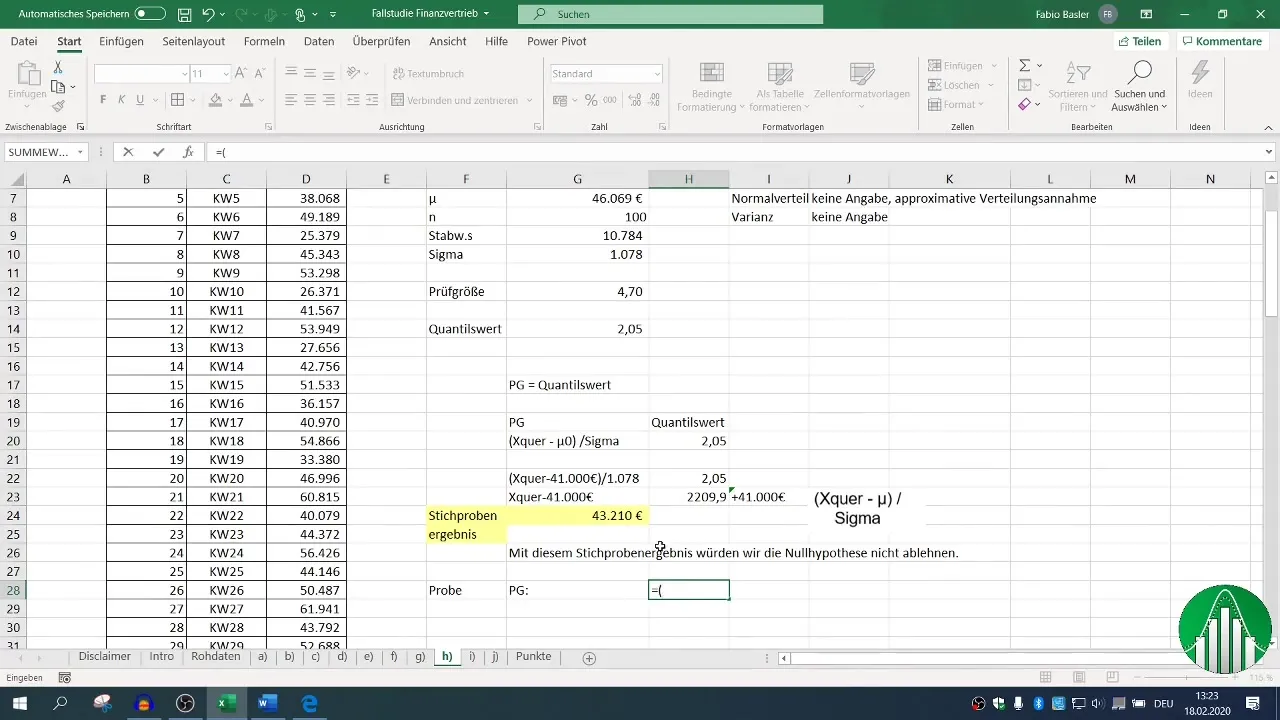
Etapa 7: Confirmação final
Compare o resultado obtido para a sua variável de teste com o valor do quantil. Se coincidirem, determinou o resultado de amostra necessário que já não rejeita a hipótese nula.
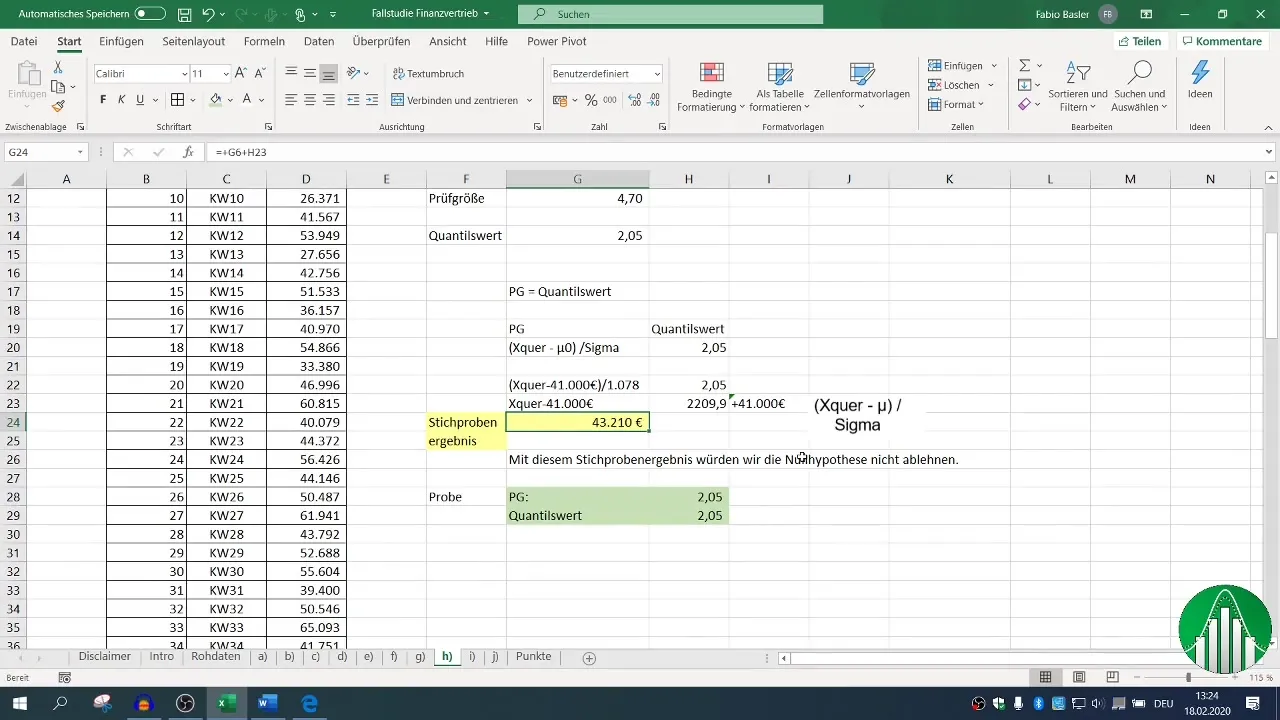
Resumo
Neste guia, aprendeu a efetuar um teste unilateral do valor esperado e a ajustar o resultado da amostra de modo a que a hipótese nula deixe de ser rejeitada. Com uma abordagem sistemática à análise de dados, pode conseguir alterações significativas nos processos de tomada de decisão e obter informações valiosas.
Perguntas mais frequentes
Como posso organizar melhor os meus dados no Excel?Utilize funções de tabela e etiquetas claras para criar clareza.
Qual é a diferença entre testes unilaterais e bidireccionais?Os testes unilaterais testam apenas numa direção, enquanto os testes bidireccionais testam em ambas as direcções.
Como escolher o nível de significância correto?O nível de significância deve ser escolhido com base nos requisitos específicos da sua análise e no risco de decisões incorrectas.


